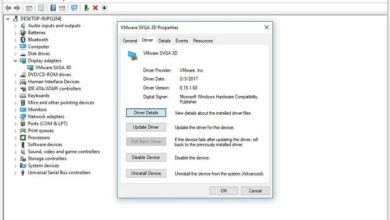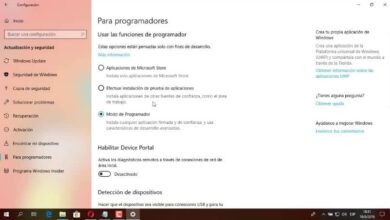Comment limiter la bande passante des téléchargements de mises à jour dans Windows 10
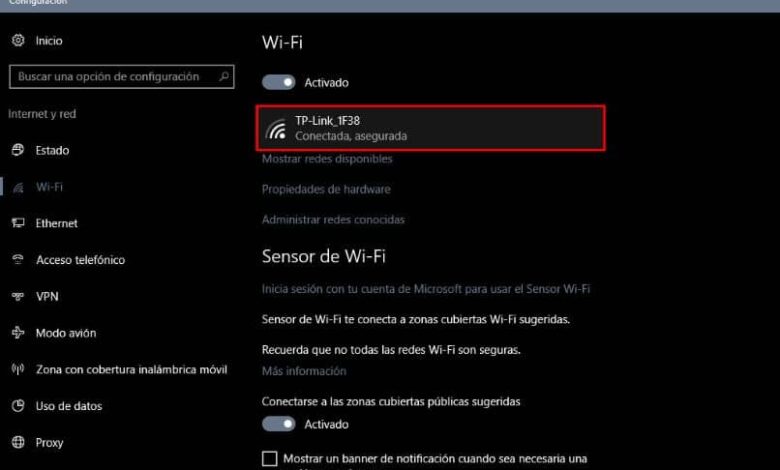
À plusieurs reprises, notre connexion Internet a tendance à être plus lente que la normale et nous ne savons pas quelle est la raison de ces problèmes. L’une des principales raisons qui affectent notre Internet est les mises à jour de Windows 10, que vous pouvez forcer , car elles sont téléchargées automatiquement et plusieurs fois sans nous en informer.
C’est pourquoi cette fois, nous allons vous montrer comment limiter la bande passante des téléchargements de mises à jour dans Windows 10 , ainsi que comment les arrêter pendant un certain temps et quelques conseils à ne pas manquer.
Que sont les mises à jour Windows?
Les fameuses mises à jour de Windows portent le nom de Windows Update, ce programme est celui qui est principalement responsable du téléchargement de tous les correctifs que Microsoft apporte à son système d’exploitation, c’est-à-dire à notre Windows 10.
De temps en temps, ils mettent à jour leur système d’exploitation pour un meilleur fonctionnement et pour le rendre plus compatible chaque jour, nous verrons des mises à jour critiques du système, des services de sécurité et d’autres améliorations qui aideront notre système à être plus à jour.
Un autre avantage de ces mises à jour est qu’elles détectent notre matériel et fournissent des pilotes pour nos composants au cas où ils seraient obsolètes , tels que des lecteurs d’écran, de son ou de réseau.
Mais il est vrai qu’à certaines occasions, ces mises à jour ont tendance à ralentir notre ordinateur et aussi notre Internet. Le détail est que Windows 10 a changé le système de mise à jour, nous obligeant à mettre à jour notre ordinateur sur une base obligatoire.
Autrement dit, nous pouvons les mettre en pause pendant un certain temps ainsi que limiter notre téléchargement Internet. Mais finalement notre ordinateur se mettra à jour oui ou oui.
Comment limiter la bande passante des téléchargements de mises à jour dans Windows 10
En 2018, Windows est arrivé avec une mise à jour de son système d’exploitation qui permettrait de limiter la bande passante , elle pourrait être abaissée jusqu’à 95% , mais malheureusement, plus tard, ils supprimeraient cette option sans aucune explication. Cependant, il existe actuellement une option différente qui nous permet toujours de limiter un peu les téléchargements dans Windows 10, nous allons donc effectuer les étapes suivantes.
Tout d’abord, nous devons aller dans la bonne partie de la barre des tâches, précisément là où nous avons notre réseau Internet. Nous cliquons et un menu sera affiché, nous sélectionnons là où il est dit, «Configuration réseau»
Notre ordinateur nous amènera à la configuration, précisément à celle de notre internet, pour continuer nous devons cliquer sur le réseau auquel nous sommes connectés, par exemple dans ce cas c’est un réseau WIFI.
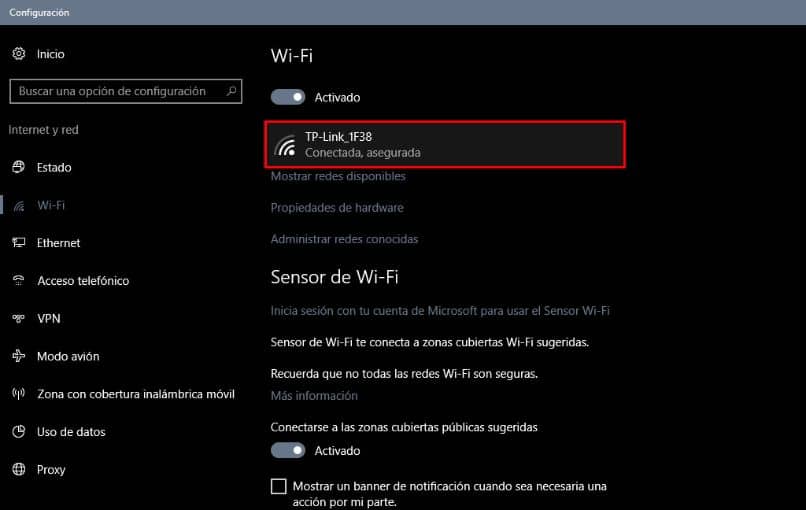
Au sein de notre réseau, nous aurons plusieurs options telles que, « Se connecter automatiquement quand il est à portée », «Rendre l’équipement reconnaissable» et celle qui nous intéresse Connexion d’utilisation mesurée, nous déplaçons l’interrupteur pour activer cette option.
Automatiquement, il y aura des annonces que la synchronisation de certains programmes a été interrompue, nous fermons tous les onglets.
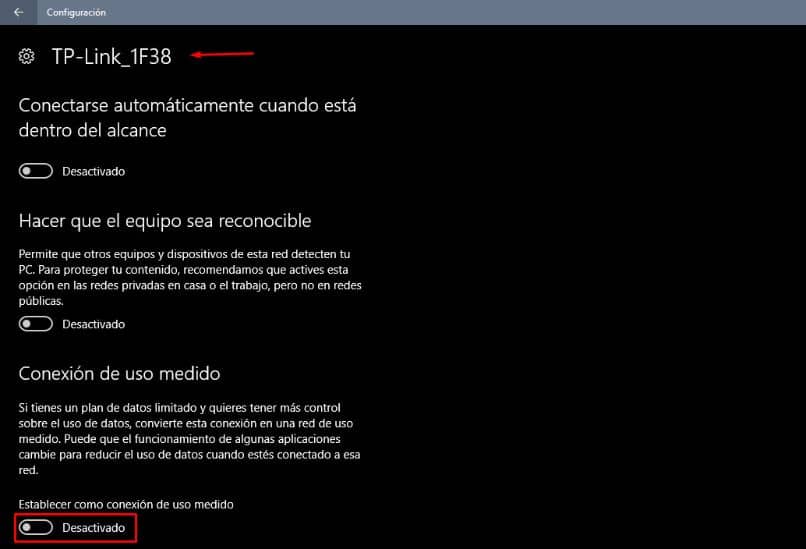
Mais les mises à jour seront-elles téléchargées? Oui, mais uniquement les plus importants dont notre ordinateur a besoin. Il est à noter que si vous changez de réseau, vous devrez suivre la même procédure d’utilisation mesurée.
Comment désactiver les mises à jour automatiques dans Windows 10
Avant de commencer, il est important de souligner que vous devez avoir des connaissances avancées pour effectuer ces ajustements.
Si nous voulons enfin supprimer les mises à jour automatiques, nous devons d’abord désactiver notre réseau Internet, puis nous allons dans «Services» et descendons jusqu’à ce que nous obtenions «Windows Update» , nous double-cliquons et appuyons sur «Stop» , si cela recommence nous doit revenir pour s’arrêter jusqu’à ce qu’il arrête de démarrer automatiquement.
Ensuite, nous fermons tout et allons sur notre disque local, nous cherchons le dossier Windows, nous cliquons et puis nous devons chercher le dossier SoftwareDistribution, dans ce dossier, nous devons tout supprimer et le laisser vide .
Pour continuer, nous retournons et faisons un clic droit sur le dossier SoftwareDistribution , nous allons dans Propriétés puis Sécurité puis Modifier , dans cette fenêtre nous allons refuser les permissions à tous les utilisateurs qui nous apparaissent, enfin dans Accepter et c’est tout.
Ce que nous faisons, c’est refuser l’autorisation à Windows Update d’installer des mises à jour afin qu’il obtienne une erreur et ne vous laisse pas télécharger de mises à jour. Il est également possible de suspendre ou d’arrêter les téléchargements de mises à jour dans Windows 10
Nous aimerions connaître votre avis, vous pouvez nous écrire ici dans les commentaires.